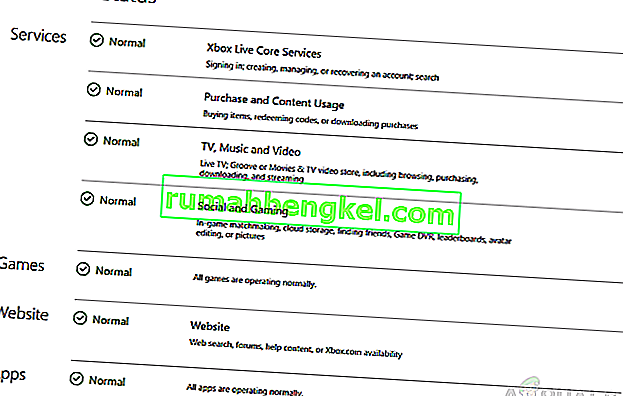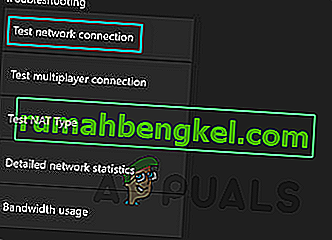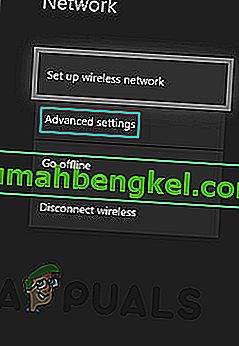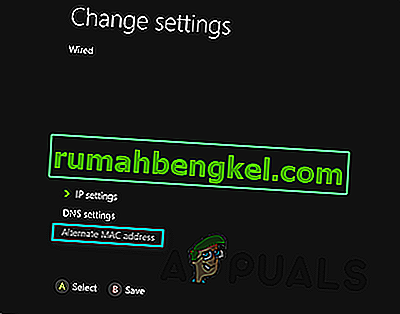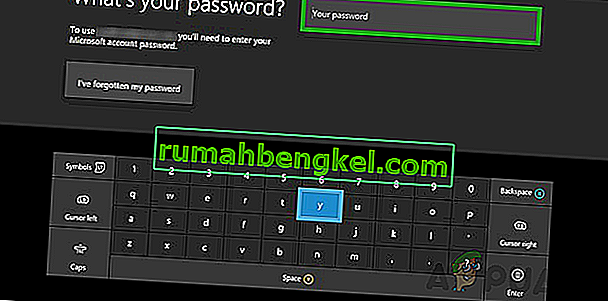Xbox One הוא מוצר של מיקרוסופט שהוא קונסולת משחקי וידאו ביתית מהדור השמיני. הוא כולל מצבי משחק מקוונים וגם מקוונים. מוצר זה שווק כ'מערכת בידור כוללת 'ומכאן השם' Xbox One 'על ידי מיקרוסופט.

למרות ששגיאות Xbox One רבות מספירות, אך בדרך כלל קל להתמודד איתן. עם זאת, לתשומת ליבנו, קיימת שגיאה שמטרידה באופן עקבי מערכות בודדות ברחבי העולם משום שלא יוכלו להשתמש בתכונות Xbox Live. קוד שגיאה זה 0x97E107DF אוסר על משתמשים להריץ משחקים או יישומים דיגיטליים. הוא מקבל הודעה למשתמש באופן הבא:

מה גורם לקוד שגיאה 0x97E107DF?
כשמגיעים ישר לנקודה, נקודה זו מתעוררת כאשר אפליקציית Xbox Live אינה מצליחה להשיק משחק בו אימות הרישיון ממלא תפקיד חשוב. פירוש הדבר כי בעיה זמנית עם אימות רישיון בזמן Xbox Live מנסה להפעיל את המשחק עבור המשתמש, אולי הסיבה האפשרית ביותר לשגיאה זו.
פתרון 1: בדוק את סטטוס השירות של Xbox Live
המתנה עד שסטטוס ה- Xbox Live יתקבל ככל הנראה יתקן שגיאה זו. אתה יכול לבדוק זאת על ידי ביצוע הפעולות הבאות:
- פתח את הדפדפן שלך .
- נווט לאתר הרשמי לסטטוס שירות Xbox Live. אם השרתים לא פועלים, חפש את חשבון התמיכה הרשמי של טוויטר. על הפקידים לדווח על הנושא יחד עם הזמן המשוער על מנת לפתור את הבעיה.
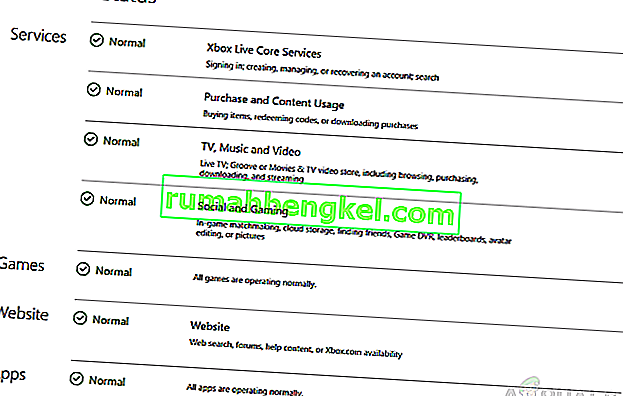
- אם השרתים תקינים, פועלים ופועלים (כפי שמוצג בתמונה למעלה), יש לפתור את הבעיה שלך. אם לא, נסה פתרונות אחרים המפורטים להלן.
פתרון 2: בדוק את הרשת
לפעמים, הרשת אולי לא עובדת מספיק בשביל הפונקציונליות של Xbox Live. במקרה זה, הפיתרון המופיע להלן יעזור לך. כמו כן, דאג שיהיה לך חיבור קווי במקום אלחוטי.
ראשית, נפעיל את אבחון הרשת :
- לחץ על כפתור ה- Xbox . פעולה זו תפתח את תפריט המדריך.
- בתפריט בחר הגדרות .
- הקש על כל ההגדרות ופתח את הרשת .
- בחר הגדרות רשת . תחת פתרון בעיות, לחץ על בדוק חיבור רשת .
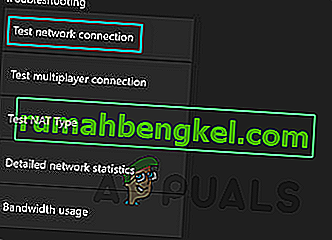
כעת אנו נאפס את כתובת ה- MAC שלך :
- שוב לחץ על כפתור ה- Xbox ופתח את תפריט המדריך.
- בתפריט בחר הגדרות .
- הקש על כל ההגדרות ופתח את הרשת .
- בחר הגדרות רשת ולחץ על הגדרות מתקדמות .
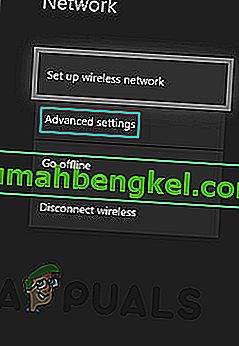
- לחץ על כתובת MAC חלופית ואז לחץ על נקה .
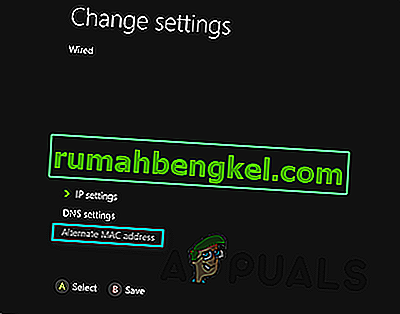
- הפעל מחדש את הקונסולה על ידי חזרה לתפריט המדריך, בחירה מחדש מן המסוף מחדש .
לאחר שתסיים את ההוראות לעיל, בסופו של דבר תאפס את הגדרות הרשת שלך לחלוטין, מה שאמור לפתור את הבעיה שלך. אם לא, אל תדאג ונסה פתרונות אחרים.
פתרון 3: התנתק ושוב
לפעמים, יכולה להיות שגיאה שונות מבלי להיות שום גורם שורש שניתן לתקן על ידי פשוט התנתקות והתחברות מחדש. לשם כך, בצע:
- לחץ על כפתור ה- Xbox אשר יעביר אותך לתפריט המנחה.
- בחר בית .
- בחר בחשבונך על ידי הדגשת תמונת הגיימר שלך .

- בחר התנתק .
- הפעל מחדש את המסוף כפי שעשית בעבר.
- חזור על ההליך והיכנס שוב. זה עשוי לתקן שגיאה זו.
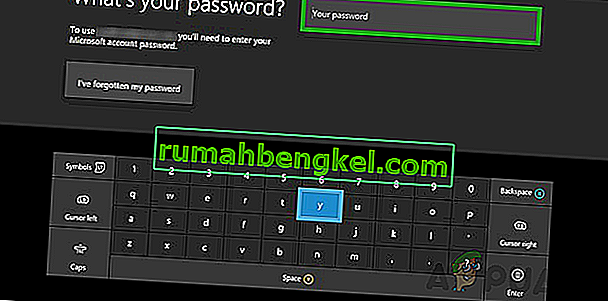
פתרון 4: איפוס קונסולה קשה
אם אף אחד מהאמור לעיל לא עבד עבורך, אין אפשרות אחרת מלבד לאפס את הקונסולה שלך קשה. זה לא יגרום להשפעה באחסון הנתונים שלך אבל בהחלט ינקה את מטמון הקונסולה לחלוטין, ונקה את כל קבצי האשפה או השלכת העלולים לגרום לשגיאה זו. בצע את ההוראות למטה כדי לעשות זאת:
- לחץ והחזק את לחצן ההפעלה של המסוף למשך 10 שניות לערך.
- המתן עד אחת Xbox עובר מעל . קח דקה
- כוח על אחת Xbox שוב. תראה מסך הפעלה ירוק , וודא שהוא אופס בצורה מושלמת. כל הנתונים נשמרים אך ההגדרות עשויות להתאפס.